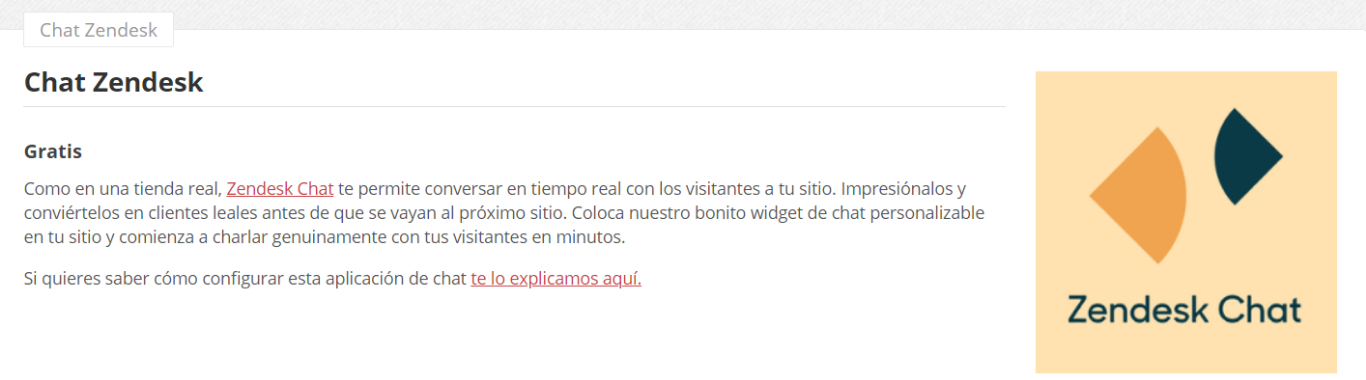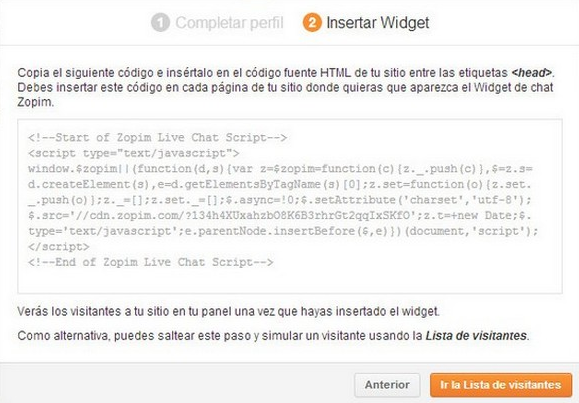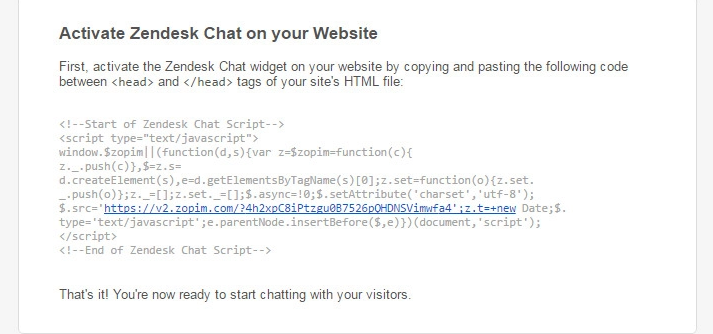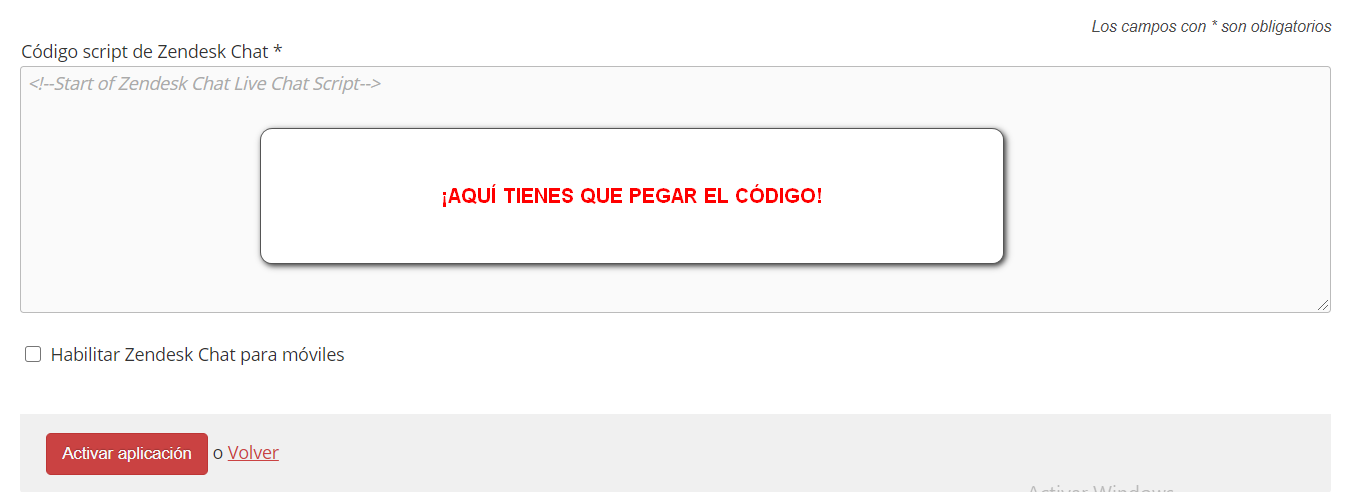De la misma manera que ocurre en una tienda física, Zendesk te permite conversar en tiempo real con los clientes que visitan tu tienda online.
Tú mismo puedes activar este servicio que Palbin pone a tu disposición de forma gratuita para tener un chat en tu web. Con él charlas con tus clientes ofreciéndoles un apoyo personalizado.
IMPORTANTE: La mayoría de las personas que compran online, prefieren comunicarse por email o chat antes que por teléfono. Conseguir que tu cliente esté informado y atendido te abrirá las puertas de un pedido.
Para activar el Chat Zendesk sigue los siguientes pasos:
Paso 1 - Accede a tu administración
En la administración de tu tienda online, en la sección Configuración > Aplicaciones Extra, puedes encontrar el Chat Zendesk.
Paso 2 - Regístrate gratis en Zendesk
Crea una cuenta en Zendesk desde este enlace. Únicamente necesitas indicar un Nombre y una Dirección de correo electrónico.
Zendesk te enviará un email para confirmar tu dirección de correo electrónico (correo desde el cual vamos a utilizar el Chat Zendesk)
Paso 3 - Instala Zendesk en tu tienda online
Una vez que hemos verificado nuestro correo electrónico, tenemos dos alternativas para incorporar Chat Zendesk en nuestra tienda online.
- Bien puedes acceder al panel de administración de Zendesk. Desde allí te facilitarán un código en HTML que tendrás que copiar para posteriormente pegar en la administración de tu tienda online.
- Te llegará un segundo mensaje a tu correo electrónico con diferentes apartados para que completes la instalación de Zendesk.
En el apartado que pone "Active Zendesk Chat on your website" te aparecerá un Código HTML (como el que mostramos a continuación) que tendrás que copiar para, posteriormente, integrarlo en la administración de tu tienda online.
Paso 4 - Vuelve a la administración de tu tienda
En la administración de tu tienda online, en la sección Configuración > Aplicaciones Extra, haz click en el botón "Activar esta aplicación" (Chat Zendesk).
En el cuadro de texto que se abre, pega el código HTML que acabas de copiar de la web de Zendes
Nuestra recomendación: Una vez integrado el chat en tu tienda online, puedes entrar en cualquier momento en la administración de Zendesk para configurar cualquier cosa relacionada con los mensajes y la apariencia (colores del texto y del fondo, mensajes automáticos, etc).
5) Instala Chat Zendesk en tu móvil
Con sólo hacer clic sobre la opción Habilitar Zendesk para móviles podrás tener el Chat en tu teléfono.